操作軟件:迅捷PDF編輯器(PDF編輯器下載)
1、在給pdf設置頁眉頁腳之前,我們需要準備一個PDF編輯器,這裏小編使用的是迅捷PDF編輯器。
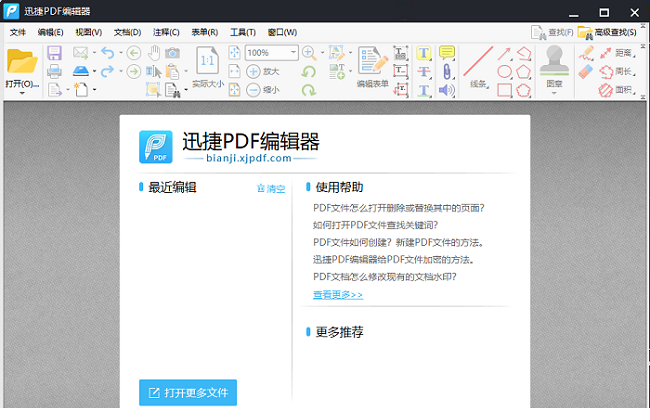
2、首先我們點擊“文檔”按鈕,然後在目錄中選擇“頁眉頁腳”按鈕,再點擊二級目錄中的“添加”按鈕。

3、這時候會彈出添加頁眉頁腳設置界面裏,在合適的位置文本框中輸入頁眉頁腳文本,在下面的預覽框中我們可以預覽頁眉頁腳的顯示效果。
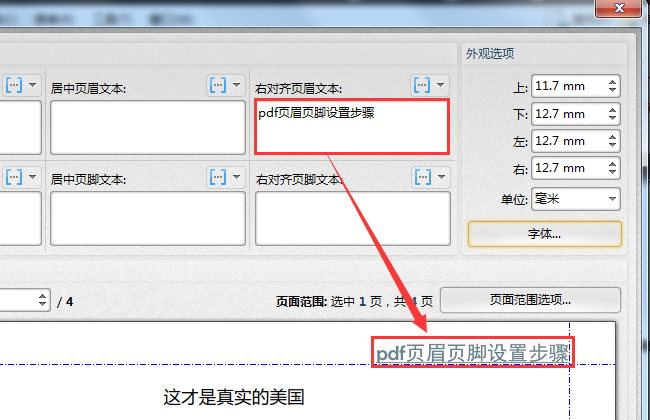
4、點擊“字體”按鈕,會彈出一個“選擇字體”設置框,在這個設置框中我們可以調整PDF頁眉頁腳的字體、顏色、粗細等等屬性。
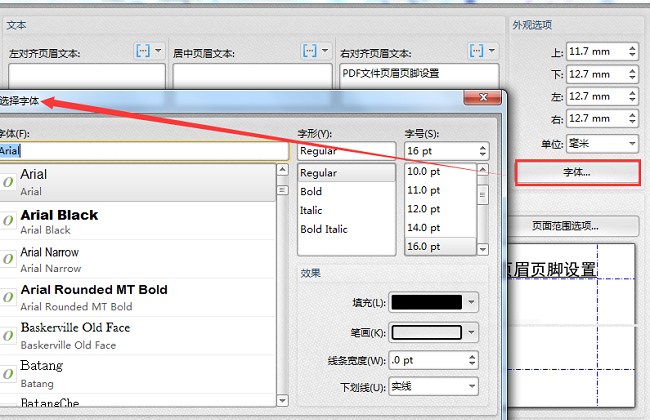
5、最後我們需要設置頁眉頁腳在PDF文件中的添加範圍,如果我們不想讓全部PDF頁面都添加上頁眉頁腳,那麼就勾選頁面,然後在文本框中輸入需要添加頁眉頁腳的頁面頁碼,輸入完成後,點擊確定按鈕。
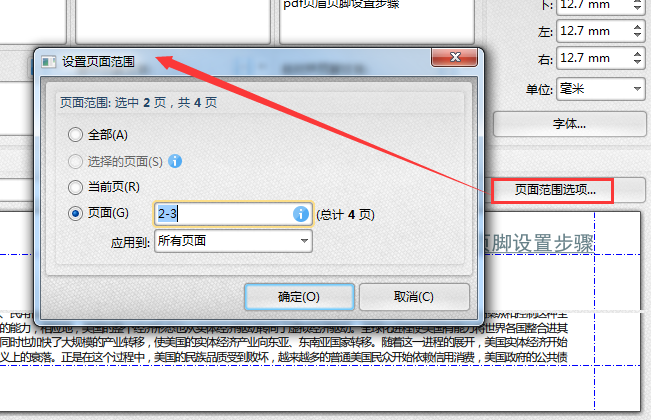
6、頁腳的設置和頁眉相似,在文本框中輸入頁腳內容,在預覽頁面中,我們可以預覽頁腳的樣式了。。

7、點擊確定按鈕,回到主界面,我們就可以看到頁眉與頁腳已經按照設置的那樣添加完成了。

pdf頁眉頁腳的設置步驟就給大家介紹到這裏了,小夥伴們掌握住方法了嗎?如果在工作中,小夥伴們有需要給PDF文件設置頁眉頁腳,可以按照上述方法進行操作哦。
